如何自动翻页 Microsoft PowerPoint 365

本教程展示如何通过设置幻灯片自动播放的时间,使 Microsoft PowerPoint 365 自动播放演示文稿。
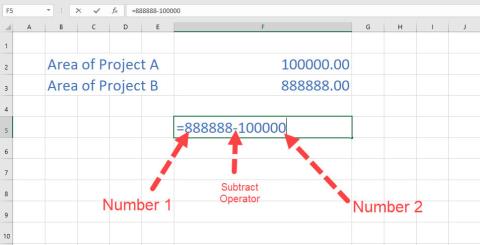
通過閱讀本 excel 減法公式終極指南和六種應用方法,找出 Excel 中的減法公式,優化您的數據處理技能。
想知道您的所有投資是盈利還是虧損?需要通過從存儲的項目中減去已售出的項目來更新庫存?或者想知道您是否在家庭支出目標的每月預算範圍內?在所有這些情況下,您需要知道如何使用 Excel 減法公式。
Microsoft Excel 為統計、金融、工程、基本計算、邏輯、數據庫、查找、參考、三角等領域提供了無窮無盡的數學公式。
但是,您會驚訝於 Excel 中沒有減法公式。然而,它是從基本計算到最複雜的金融數學中使用的最基本的數學運算符之一。
每當您需要從另一個數字中減去一個數額或數值時,您需要使用 Excel 的減法公式。但是我之前說了沒有這個功能,那你是怎麼做到的,或者其他幾百萬Excel用戶是怎麼做到的呢?
繼續閱讀以了解在 Excel 中使用數學運算符作為減法 Excel 公式來減去數字和值的幾種方法。
減法的Excel公式是什麼?
Excel 中沒有專門的減法和除法函數。您可以在 Excel 中獲得專用的加法函數(如 SUM)和乘法函數(如 PRODUCT)。
但是,減法的基本數學運算符是減號 (-),而除法是除號 (/)。當在兩個或多個數字之間或在嵌套的複雜公式中使用時,這些符號可以無縫工作。
因此,要從父編號中扣除任何值,您可以毫不費力地在 Excel 桌面和 Web 應用程序上使用減號 (-)。
使用此運算符,您可以減去數字、美元、天、月、小時、分鐘、百分比、列表、矩陣和文本字符串等任何內容。
在下面找到一些可以在 Excel 中使用減法運算符的常用案例:
1. Excel 減法公式從一個數減去另一個數
假設您在使用 Excel 時需要使用減法運算符從一個大數中快速減去另一個大數。不要切換到在線計算器或 Windows 計算器應用程序,而是按照以下步驟在 Excel 中執行計算:

從另一個 Excel 減法公式中減去一個數
此實例不僅適用於兩個數字。您可以通過在每個數字前輸入減號來減去任意數量的數字。查看下圖以更好地理解:

Excel中的減法公式在一個單元格中減去多個數字
如果您從雜貨店回來並想檢查賬單以確保您沒有支付任何額外費用,您可以按照上述公式從支付的總金額中快速減去所有購買的商品。
2. Excel 減法公式從一個單元格中減去另一個單元格
您可以愉快地使用上述公式從父值中減去一個或多個數字。您想創建一個自動 Excel 工作表,您只需在其中輸入項目值,函數將從父值中減去這些值如何?
在這種情況下,您無法手動減去一個或多個數字。您必須使用單元格引用的減法。在這裡找到說明:

Excel 減法公式從一個單元格中減去另一個單元格
在這種情況下,您剛剛創建的公式將始終從第一個單元格中扣除第二個單元格中的任何數字。
在上面的蘋果銷售示例中,您可以隨時更改銷售價格和購買價格。單元格J3仍會從單元格C3中減去單元格F3,因此您可以循環使用該公式。
3. Excel減法公式減去列值
假設您的商店庫存中有兩列各種商品的價格。一欄是賣價,另一欄是買價。您需要從這些值中推斷出利潤。以下是您必須如何在 Excel 中繼續計算您的收益:

在 Excel 中使用減法公式從一列中減去另一列

複製並粘貼列中的公式以減去列

在兩列上使用excel減法公式
4. 帶 SUM 函數的 Excel 減法公式
如果您需要從一個單元格中減去許多單元格值,那麼您可以手動從父單元格中減去每個單元格,或者按照以下快速步驟使用 SUM 函數和減法運算符:
從一長串數字中找出利潤
在 excel 減法公式中使用 SUM 和減號運算符
5. 矩陣的Excel減法公式
假設您有兩個矩陣,您需要另一個矩陣中相應單元格的減法值。以下是如何在 Excel 中使用 DIY 減法公式來計算矩陣值:
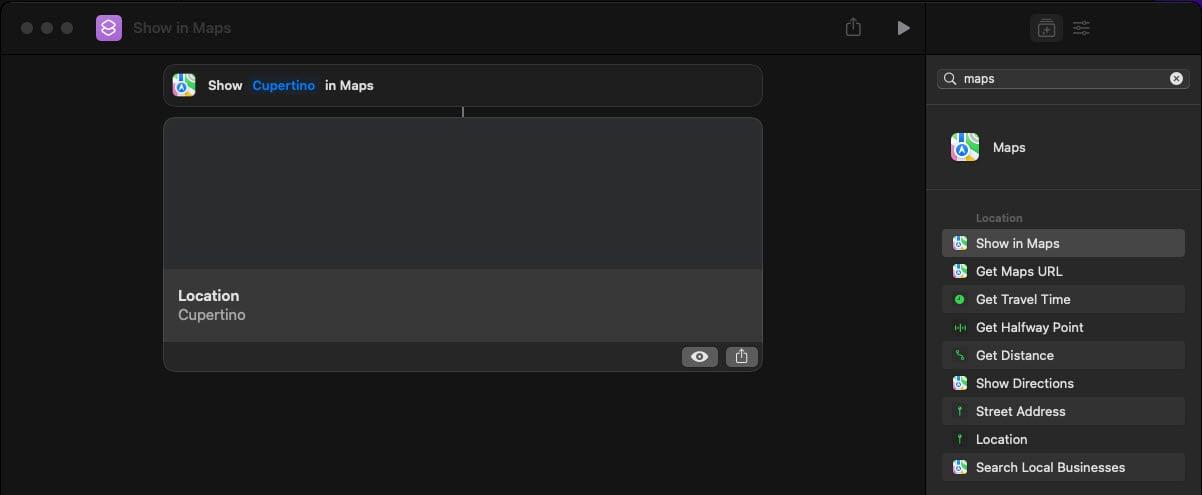
使用 DIY Excel 減法公式在 Excel 上減去矩陣
{=(A2:C4)-(E2:G4)}

使用 Excel 減法公式從一個矩陣中減去另一個矩陣
6. Excel 減法公式:其他流行用例
您可以使用減法運算符從其父值中減去各種值,一些示例如下所示:

excel中各種常用的減法公式
您可以使用以下公式從另一個月中減去一個月並推導出天數:
23 年 3 月 1 日 - 23 年 2 月 1 日 = 28 =(B2-C2)
此外,使用下面提到的公式從開始時間減去結束時間,以了解項目消耗的時間:
16:00 - 12:45 = 3:15 =(H2-I2)
此外,您可以從百分比中減去百分比或從值中減去百分比以獲得結果值:
100% - 80% = 20% =(B6-C6)(百分比減去百分比)
$3,000.00 - 30% = $2,100.00 ={B8*(1-30%)}(將金額減少 30%)
結論
到目前為止,您已經探索了許多使用減法運算符或減號 (-) 的 DIY Excel 減法公式的方法。
如果我錯過了任何你知道的關於 Excel 減法公式的方法,請在下面的評論框中提及。
接下來,輕鬆學習 在 Excel 中合併兩列 以及 在 Excel 中鎖定或解鎖單元格。
本教程展示如何通过设置幻灯片自动播放的时间,使 Microsoft PowerPoint 365 自动播放演示文稿。
样式集可以瞬间为您的整个文档提供光滑且一致的外观。以下是如何在 Word 中使用样式集以及在哪里找到它们。
本指南将引导您在 Microsoft Excel Office 365 文件中强制提示用户以只读方式打开。
我们向您展示一个技巧,您可以使用它轻松将所有 Microsoft Outlook 365 联系人导出为 vCard 文件。
学习如何在 Microsoft Excel 中启用或禁用单元格中公式的显示。
通过本教程学习如何在Microsoft Excel 365中锁定和解锁单元格。
在 Microsoft Outlook 中“垃圾邮件”选项变为灰色是很常见的。本文将向您展示如何处理这个问题。
一个教程,展示如何从另一个 Microsoft PowerPoint 365 演示文稿文件导入幻灯片。
了解如何在Word中创建宏,以更快地执行您最常用的功能。
我们将向您展示如何在 Microsoft Office 365 应用程序中启用或禁用可见的剪贴板选项。





小星星 -
我想問一下,除了減法之外,還有沒有其他有趣的功能介紹呢?
Tina K -
有些公式我開始不太明白,可以再詳細解釋一下嗎
Paul Li -
這篇文章幫了我很大的忙,特別是對於資料分析的部分!謝謝
小白 -
我想請教一下,這些公式在 Teamwork 上也好用嗎?
Joyce 南 -
我覺得數據分析真的太重要了,掌握 Excel 的技巧是必須的!
小明 -
這篇文章寫得很好,使用 Excel 減法公式真的很實用!謝謝作者分享。我之前總是搞不清楚怎麼用,現在終於學會了
明明 -
我覺得使用公式管理數據真的能省下不少時間,這次學到了,感謝!
美美 888 -
學會了這些方法後,我的工作效率提高了不少,感謝你們的分享
兔兔 -
找到這篇文章真是太開心了!我今晚就要試試這些減法公式
小霞 -
這裡的內容真是詳細,能幫助很多人!作者值得表揚
華仔 -
有沒有其他相關的 Excel 公式介紹呢?希望可以學習更多技巧
阿瑟 -
這篇真是良心之作,讓我了解了 Excel 的應用,感謝
小志 -
我覺得這篇文章是我最近看過最實用的 Excel 相關內容了,謝謝作者的付出!
蘇莉 -
我剛學 Excel 不久,這些減法公式的應用讓我眼界大開!期待學習更多
小陽 -
這篇文章分享很棒,我也有類似的經驗,使用 Excel 處理數據提升了我的效率!
小藍 -
剛開始學 Excel 步驟有點慢,但這篇真的幫助很大!
李志明 -
我之前只會用簡單的減法,這篇文章讓我了解了更多的用法,真的是受益良多!
阿哲 -
我用 Excel 已經很多年,這些方法我都沒想到,多虧你們的文章
大衛 -
這個文章的內容我覺得寫得很清晰,希望作者能多分享一些相似的內容!
小天 -
對於 Excel 的使用,還有其他的推薦嗎?我想擴展我的技能
胖胖熊 -
想問一下,如果減法計算變得複雜,該怎麼處理呀
Sunny -
這篇文章真的很實用,不知道有沒有其他更進階的技巧呢?
小芳 -
太好了,這六種方法我一定會好好利用!感覺工作會輕鬆很多
Joey Wu -
這篇文章讓我重新認識了 Excel 的功能,有沒有更好用的公式介紹呢
雯雯 -
文章中提到的每一種方法我都試了,果然有用!謝謝
周小雪 -
我覺得第六種方法最簡單!非常適合新手使用。真的很感謝你們的分享,希望未來能看到更多類似的文章!
小美 -
很高興能找到這樣的資源,讓我在工作中更高效,太謝謝了
阿貓 -
實在太好了!我一直以來都不知道怎麼在 Excel 上做減法,這次終於明白了!作者辛苦了
美丽的心情 -
寫得非常好,容易理解,學完之後希望有空可以練習
Crystal H -
看到這樣的分享讓我很有興趣,希望以後也能持續學習
小米 123 -
謝謝分享,這些方法非常簡單易懂,下次我要在工作中實踐看看